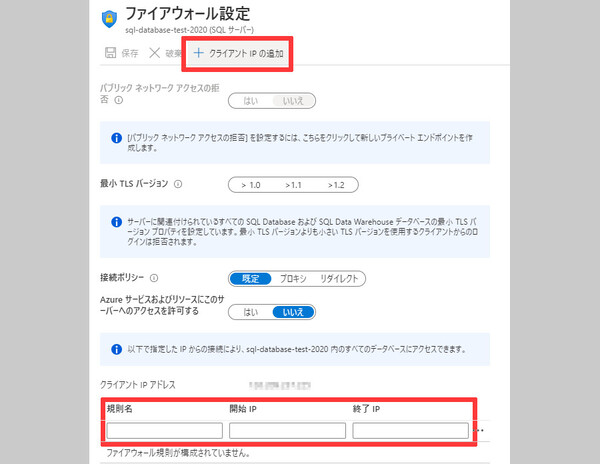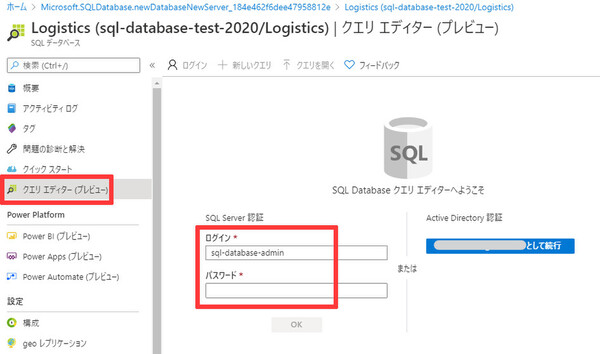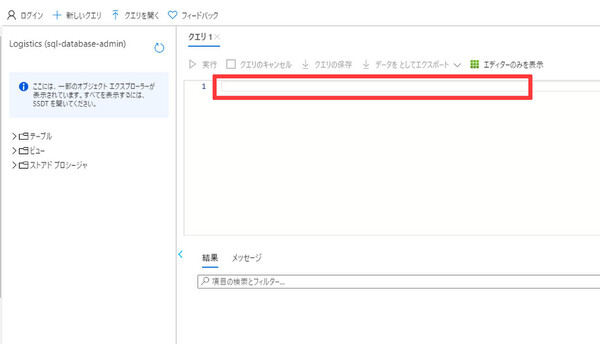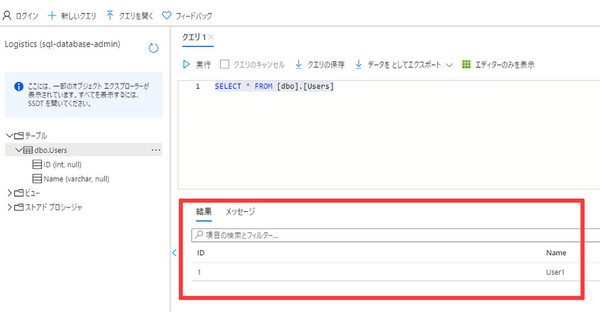ポイントを速習!「Azureの基礎(AZ900)」をみんなで学ぶ 第8回
保存するデータの種類/用途に最適なストレージ/データベースサービスを選ぶ
Azureのストレージサービスを理解し「SQL Database」に触れてみる
2020年10月07日 08時00分更新
クエリエディターでクエリを実行する
7. 公式ラーニングパスの記事では、ここから「Azure Cloud Shell」を使ってコマンドラインからデータベースの操作を行っていますが、今回はよりわかりやすい、AzureポータルのWeb GUI上からSQL Databaseに対してクエリを実行できる「クエリエディター」を使ってみましょう。
ただし、SQL Databaseの初期状態ではセキュリティ保護のためにファイアウォールが設定されており、アクセス元のIPアドレスを許可しなければどこからもアクセスすることができません。そこで、画面上部の「サーバー ファイアウォールの設定」をクリックして、ファイアウォールの設定変更を行います。
8. 「ファイアウォール設定」の画面が開いたら、画面上部にある「クライアントIPの追加」をクリックします。これによって、現在アクセスしているIPアドレスがファイアウォールに登録され、SQL Databaseにアクセスができるようになります。
画面下の「規則名/開始IP/終了IP」の欄にクライアントIPアドレスが入力されたことを確認したら、画面左上の「保存」をクリックします。そのうえで、右上の「×」をクリックして元の画面に戻ります。
9. 左ペインの「クエリ エディター」をクリックして、クエリエディターの画面に入ります。まずデータベースにログインする必要があるので、SQL Database作成時に入力したログインIDとパスワードを使ってログインします。
10. 以下のようなクエリウィンドウが開くので、ここにクエリ(SQL文)を打ち込んでいきます。
11. まずはテーブルを作成します。以下のクエリ入力して「実行」をクリックし、「User」という名前のテーブルを作成します。正しく実行できると「メッセージ」欄に「クエリが成功しました」と表示されるはずです。
CREATE TABLE Users (ID int, Name varchar(255))
なお、このUserテーブルには「ID」と「Name」というカラム(列)があり、それぞれIDには整数、Nameには文字列のデータが保存できるよう定義しています。
12. 続いて、このUserテーブルにデータ(レコード)を入力していきましょう。クエリウィンドウにある先ほどのクエリを消し、次のクエリを入力して実行します。
INSERT INTO [dbo].[Users] VALUES(1, 'User1')
このクエリは、Userテーブルに対してIDが「1」、Nameが「User1」というデータ(レコード)を追加しています。「VALUES」のカッコ内にある値(ID、Nameの値)を変えながら繰り返し実行すると、Userテーブルに2件目、3件目……とレコードが追加されていきます。
13. 最後に、同じように以下のクエリ入力して実行すれば、このUserテーブル内に保存されたデータがすべて出力されます。
SELECT * FROM [dbo].[Users]
以下のように、画面下の「結果」に実行結果が表示されれば成功です!
このように、クラウド上のSQL Databaseサービスを使えば、サーバー構築やOSインストールなどの手間をかけることなく簡単にリレーショナルデータベースのリソースを作成し、すぐに利用をスタートすることができます。
もちろん実際には、アプリケーションからデータべースにアクセスできるようにしたりデータベースの稼働状況をモニタリングしたりすることになりますが、それらもSQL Databaseの機能を用いることで容易に実装できます。
* * *
なお前述したとおり、公式ラーニングパスではAzure Cloud Shellを使ったアクセス方法も紹介されています。そのほかにも、他にも、.NET Coreを用いたアプリケーションからSQL Databaseに接続する方法がドキュメントにまとめられていますので、より本格的に活用してみたいという方はぜひ参考になさってください。
今回は、Azureのさまざまなストレージサービスを紹介してきました。保存するデータには種類があり、その種類によって利用すべきストレージサービスは変わってきます。これらについて理解しておき、必要な時に必要なサービスを選び、Azureを用いて効率的にアプリケーション開発ができるようになりましょう。
■今回のポイントまとめ!
- アプリケーションで利用したり保存したりするデータには種類があり、それらは大きく「構造化データ」、「半構造化データ」、「非構造化データ」に分けられます。
- Azureには複数のストレージサービスがあり、保存するデータの種類やその用途によって適したサービスがあります。
- どのサービスもAzure Portalから気軽に作成でき、すぐに使用可能になります。Microsoft learnを利用したり自分のサブスクリプションを用いたりして、気軽に試してみましょう。
Fintech事業部のバックエンド担当ですがフロントエンドの仕事もしたいです。本の虫。面白い本を教えてもらうと喜びます。Azure、AWS、GCP、データベース、セキュリティ、アーキテクチャなどいろいろ書いていきたいです。AWS associateに完全勝利しました。春のIPAはDBS受けます。


この連載の記事
-
第13回
TECH
Azureのセキュリティで知っておきたいこと、対策の基礎【後編】 -
第12回
TECH
Azureのセキュリティで知っておきたいこと、対策の基礎【前編】 -
第11回
TECH
Azureの利用コストを管理、予測して支出を最適化する -
第10回
TECH
Azureの基本的なネットワークサービスを理解する【後編】 -
第9回
TECH
Azureの基本的なネットワークサービスを理解する【前編】 -
第7回
TECH
「Azure VM」などAzureの幅広いコンピューティングサービスを知る -
第6回
TECH
Azureの主な管理ツールを知り、リソースを管理する【後編】 -
第5回
TECH
Azureの主な管理ツールを知り、リソースを管理する【前編】 -
第4回
TECH
Azureのインフラ構成とサービス可用性を高める仕組み -
第3回
TECH
Azureの代表的なサービスを知る/使ってみる【後編】 - この連載の一覧へ